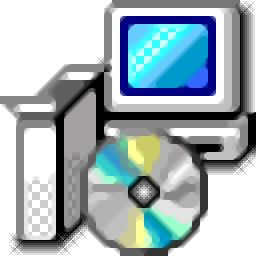
MinGW(Windows应用开发管理工具)
v5.1.6 免费版- 软件大小:1.12 MB
- 更新日期:2020-12-11 11:11
- 软件语言:英文
- 软件类别:编程工具
- 软件授权:免费版
- 软件官网:待审核
- 适用平台:WinXP, Win7, Win8, Win10, WinAll
- 软件厂商:

软件介绍 人气软件 下载地址
MinGW是一款针对GNU而开发的Windows应用管理工具,以前的mingw32,是本地Microsoft Windows应用程序简约的开发环境,它提供了一个完整的开源编程工具集,该工具集适合于本机MS-Windows应用程序的开发,并且不依赖于任何第三方C-Runtime DLL;它确实取决于Microsoft本身作为操作系统组件提供的许多DLL;其中最著名的是Microsoft C运行时库MSVCRT.DLL;此外,线程应用程序必须附带可自由分发的线程支持DLL,作为MinGW本身的一部分提供;它的编译器提供对Microsoft C运行时和某些特定于语言的运行时功能的访问,作为极简主义者,MinGW不会也永远不会尝试为POSIX应用程序在MS-Windows上的部署提供POSIX运行时环境,如果要在此平台上部署POSIX应用程序,Cygwin是最佳的选择之一!
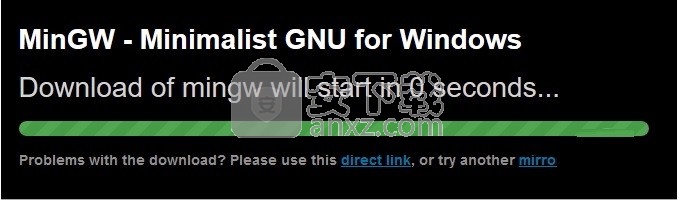
软件功能
该应用程序主要供本机MS-Windows平台上的开发人员使用,但也可用于跨主机使用,该应用程序包括:
GNU编译器集合(GCC)的端口,包括C,C++,ADA和Fortran编译器;
适用于Windows的GNU Binutils(汇编器,链接器,档案管理器)
命令行安装程序,带有可选的GUI前端(mingw-get),用于在MS-Windows上部署MinGW和MSYS
GUI首次设置工具(mingw-get-setup),可帮助您启动并运行mingw-get。
MSYS是最小系统的缩写,是Bourne Shell命令行解释器系统。
作为Microsoft cmd.exe的替代产品,它提供了一个通用的命令行环境
特别适合与Min GW一起使用,以将许多开源应用程序移植到MS-Windows平台。
作为Cygwin-1.3的轻量级分支,它包括一小部分Unix工具,旨在实现该目标。
软件特色
项目邮件列表
MinGW.org项目运行着一个活跃的讨论邮件列表,鼓励您订阅并参与讨论。
如果您想寻求有关使用MinGW的建议,请使用此列表;不要创建Wiki页面或在Wiki页面上添加评论来提出问题。
可以在邮件列表页面上找到注册信息以及到存档的链接。
可以使用每个http://www.mingw.org页面右侧的邮件列表搜索表单来搜索档案。
除了上面的讨论列表之外,我们还运行一个只读邮件列表,用于发布有关项目活动的通知。
尽管这对于项目贡献者来说可能更有趣,但是如果您希望收到此类通知,也欢迎您订阅此列表。
在OSDN上可以找到每个邮件列表的过去发布的存档。
SourceForge.net上还有一些较旧的项目档案列表,这些档案现在已经不存在了;不再允许订阅这些较早的列表。
使用MinGW进行跨主机开发
虽然MinGW提供的工具主要供MS-Windows平台上的开发人员使用
但许多开发人员选择在诸如GNU / Linux的平台上运行MinGW工具的交叉编译器变体
以生成要在MS-Windows上部署的应用程序。
为了促进这种开发模型,许多Linux发行商提供了从MinGW工具链衍生而来的必要的交叉编译器工具。
MinGW.org不直接支持这种交叉编译器工具链,尽管我们可以提供与MS-Windows应用程序开发细节有关的建议
这些建议对于使用我们自己的本机工具链以及此类交叉-编译器。
对于那些希望使用MinGW.org支持的交叉编译器工具链的人,我们提供了一组交互式Shell脚本
它们将指导您直接从我们的网站构建合适的交叉编译器工具套件。
安装步骤
1、用户可以点击本网站提供的下载路径下载得到对应的程序安装包
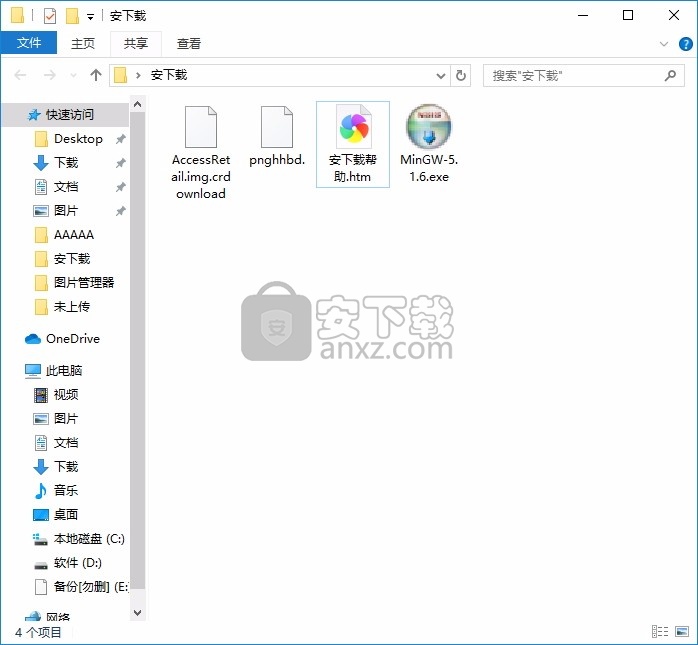
2、只需要使用解压功能将压缩包打开,双击主程序即可进行安装,弹出程序安装界面
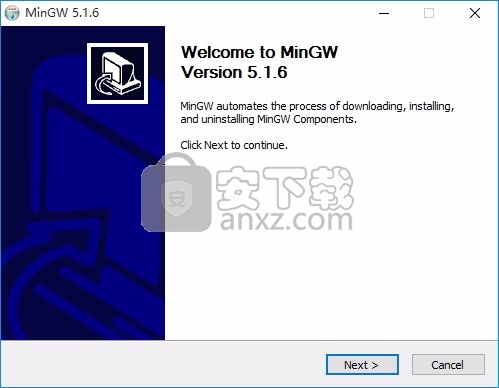
3、同意上述协议条款,然后继续安装应用程序,点击同意按钮即可
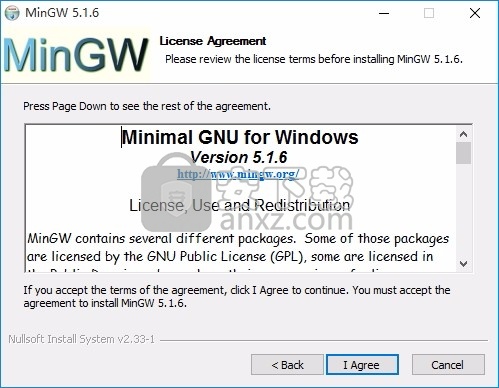
4、弹出以下界面,用户可以直接使用鼠标点击下一步按钮
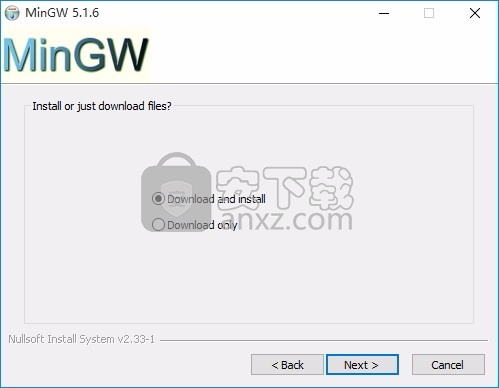
5、桌面快捷键的创建可以根据用户的需要进行创建,也可以不创建
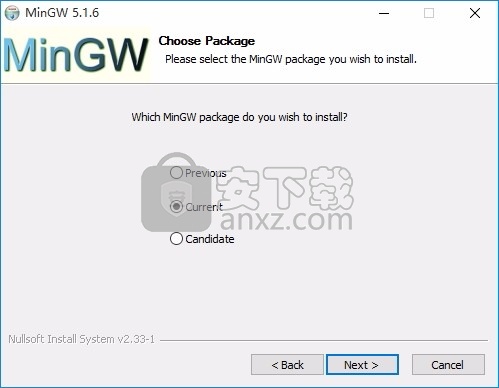
6、现在准备安装主程序,点击安装按钮开始安装
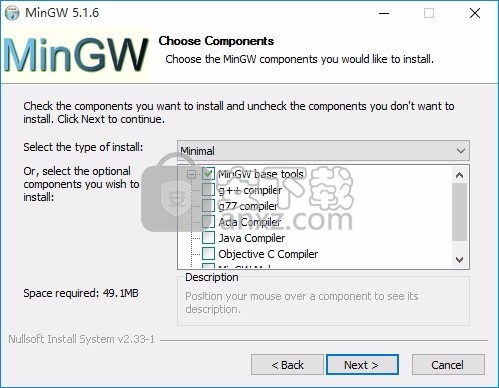
7、弹出应用程序安装进度条加载界面,只需要等待加载完成即可
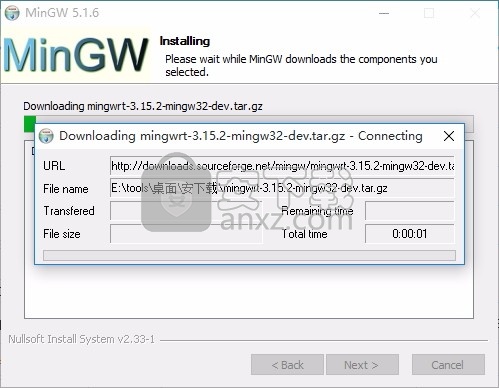
8、根据提示点击安装,弹出程序安装完成界面,点击完成按钮即可
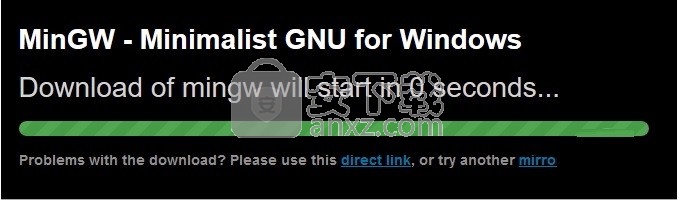
使用教程
MinGW可能存在包含空格的路径问题,如果没有,通常与MinGW一起使用的其他程序将遇到此类路径问题。
因此,我们强烈建议您不要在路径名reference中带空格的任何位置安装MinGW。
您应该避免将其安装到任何具有“程序文件”或“我的文档”等名称的目录或子目录中。
整个MinGW没有版本编号约定。
每个包都有自己的版本号,安装程序版本号不相关,以任何方式,与它安装任何单独包装的版本号。
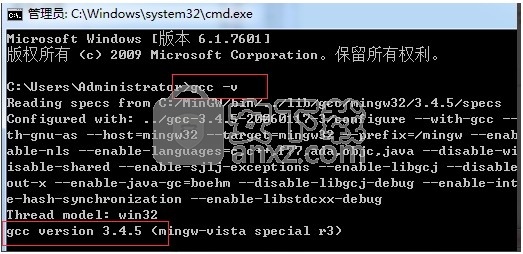
首选安装目标目录为C:\ MinGW
首选的安装方法是使用自动安装程序工具,如下所述。
尽管可以手动安装,但我们不建议您这样做,除非您使用的MS-Windows版本太旧,无法运行图形工具。
如果您确实想要(或需要)使用手动安装,则下面提供了手动安装说明。
安装后,您将需要自己执行一些其他任务,以确保您的MinGW应用程序将运行。
最重要的是,您将需要对PATH环境变量进行更改。
注意:有两个PATH变量可以更改,而更改错误的变量可能会产生重大后果。
下面提供了更改正确的PATH变量的说明。
您还需要确保为MinGW环境指定正确的安装目标目录。
虽然可以将MinGW安装到C:\ MinGW以外的其他位置(例如,在其他驱动器上),但是必须确保MinGW环境知道它的位置。下面还提供了执行此操作的说明。
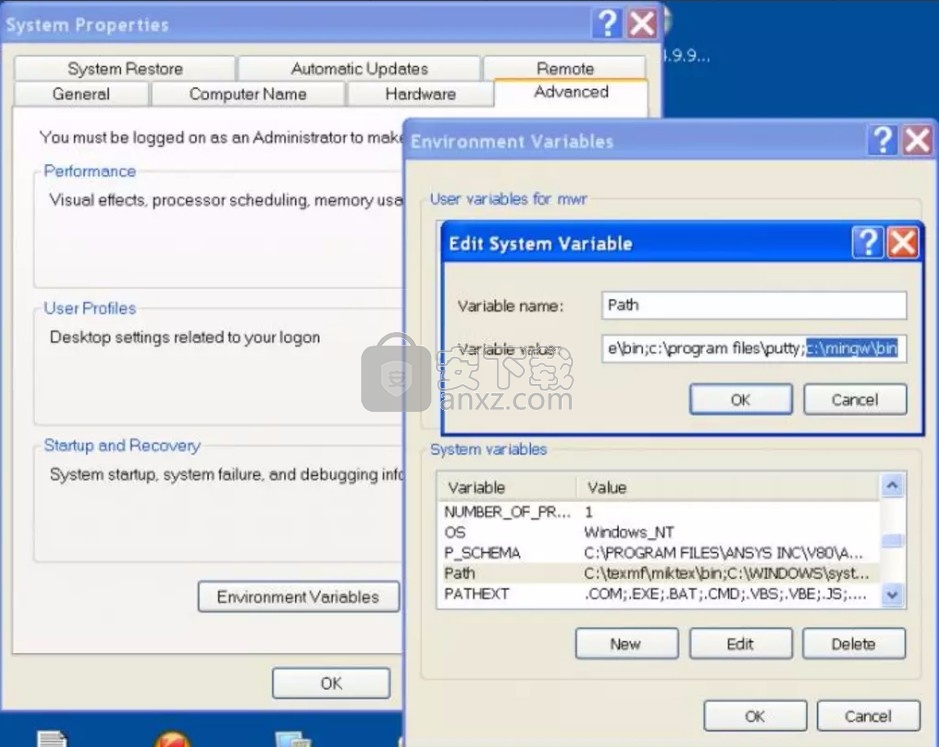
图形用户界面安装程序
自动化的GUI安装程序助手mingw-get-setup.exe是首次安装的首选方法。这将指导您正确安装mingw-get安装程序;然后,您将使用它来执行进一步的软件包安装并管理安装。
要执行首次MinGW安装,应按以下步骤进行:
单击此mingw-get-setup.exe链接,以下载mingw-get-setup.exe的最新可用版本;请单击“确定” 。( 请注意: 您应该 始终 下载该版本的最新可用版本; 切勿 使用任何可能已过期的副本,该副本可能一直位于您的本地磁盘驱动器或本地网络上,并且持续了相当长时间)。
找到您下载的文件,然后双击它以启动安装程序。 ( 注意: 根据您的Windows版本和本地安全策略,可能需要授予该应用程序运行的权限)。
仔细阅读打开对话框的“模糊”,然后单击“安装”按钮,继续进行安装。
复查安装选项,如以下对话框所示。如果您想更改安装目录,从C:\ MinGW的提供默认情况下,不请遵守上述警告,并在对话中重申,有关的路径名带空格。请注意,始终会安装mingw-get的CLI变体。该GUI变种也被默认安装的,(强烈推荐),但如果你愿意,你可以排除它。建议您不要选择“所有用户”安装。
根据您的喜好设置安装选项后,请单击“继续”按钮以启动mingw-get本身的下载和安装。
此时,mingw-get-setup.exe可能会抱怨mingw-get似乎已经安装,您将有机会直接运行它,重新安装,选择备用安装目录或中止此安装。 。如果您确实要管理现有安装,则应点击立即运行。或者,如果您尝试升级mingw-get本身的现有安装,则“重新安装”按钮是实现此目的的安全选择,或者,如果您更喜欢创建替代的“并行”安装,则可以选择“更改目录”。
当您完成上述程序,以点在哪里的MinGW-GET安装,MinGW的-GET-SETUP.EXE将为您提供一个最后的选择:
您可以单击退出按钮,立即终止mingw-get-setup.exe。如果选择此选项,则可以在以后方便时运行mingw-get来添加软件包或以其他方式管理MinGW的安装。
或者,您可以单击继续按钮,以立即进行软件包的选择和安装。如果选择此选项,将显示mingw-get GUI显示(通过mingw-get-setup.exe中的集成副本,即使您拒绝永久安装该选项),也可以在其中选择并安装软件包以完成您的初始MinGW安装。
运行mingw-get GUI时(无论是集成在mingw-get-setup.exe中,还是独立运行):
您可能会看到窗口标题显示为“ MinGW Installation Manager”。然而,帮助/关于对话,确认它是对的组成部分的MinGW-GET应用套件; “ MinGW Installation Manager”可以被视为“ mingw-get GUI”的同义词。
您可以从应用程序窗口左窗格的包类别的(树视图)列表中选择,以在右上方(列表视图)窗格中查看精炼的包列表;在“基本设置”类别代表(约)封装的选择最初是由旧的,不再支持提供的MinGW-GET-inst.exe工具,(其中MinGW的-GET-SETUP.EXE内容替换)。
您可以在右上方(列表视图)窗格中选择任何一个软件包,以在右下方窗格的选项卡上查看相关信息。
在撰写本文时,与“基本设置”类别相关的软件包列表已被无关的条目所污染。(请参阅MinGW-Bug#2028)。严格地,只有那些指定为属于bin组件类的软件包才应出现在此列表中。
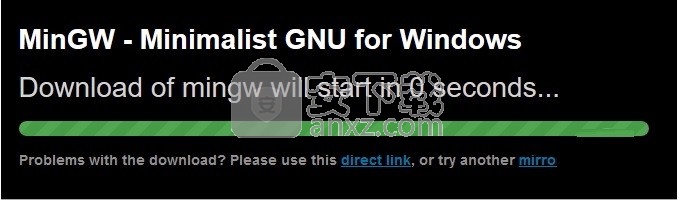
与mingw-get-inst.exe不同,您不再必须安装任何特定的软件包集。如果您确实希望安装mingw-get-inst.exe的强制性设置(包括GNU C编译器,GNU调试器(GDB)和GNU make工具),则应选择基于mingw的软件包。
要使用mingw-get GUI完成初始安装(或随后进行管理),您应该:
在左侧(树视图)窗格中选择一个包类别,以在右上方(列表视图)窗格中显示您要管理的包;(对于初始安装,“基本安装”类别是一个不错的选择,并由mingw-get-setup.exe预先选择)。
通过单击右上角(列表视图)窗格中条目左侧的图标,选择要管理的软件包(例如,安装)。
在出现的弹出菜单中,将软件包标记为您希望执行的操作的后续应用(例如,标记为安装)。
对您要管理的任何其他软件包,重复选择和标记操作。
完成选择和标记后,打开“安装”菜单(在菜单栏上),然后选择“应用更改”操作。
查看待处理操作的时间表,然后:
单击“应用”按钮,以提交它们。
如果您希望在提交之前修改标记的选择,请单击“延迟”按钮。
单击“放弃”按钮,返回并重新开始,而无需提交任何内容。
安装后,您应该...
无论您如何安装MinGW和/或MSYS,如果确实选择安装MSYS,则应检查其配置。您需要确保MSYS知道MinGW的位置,因此:
打开Windows资源管理器窗口,找到您的安装目录(即C:\ MinGW或在安装过程中指定的任何替代目录)。
在安装目录下,您应该找到一个名为“ msys”的目录(通常使用小写字母,但使用大小写混合或全部大写也可以);打开此目录,然后找到并打开其他子目录“ 1.0”和“ etc”。
在“ etc”目录中,应该有一个名为“ fstab”的文件。(如果没有,请创建一个,作为新的文本文件)。用文本编辑器打开它;(您应该可以通过右键单击它来执行此操作,并且在弹出菜单中选择“打开”或“打开方式”,尽管您可能会发现需要选择合适的编辑器应用程序来执行此操作)。
编辑文件,并确保它包含一行(可能有其他一行),其内容为:
C:\MinGW /mingw
(用在安装过程中指定的C:\ MinGW的任何替代方式的FULL ABSOLUTE路径替代);在键入“ / mingw”条目之前,请确保在此路径名条目之后至少留一个空格或制表符。
保存文件之前,请确保在所有可能存在的条目下方的底部至少有一个空白行,然后保存并关闭文件。
另外,如果已经安装了MSYS,建议您在“ Start \ Programs \ MinGW”文件夹(可能还需要创建)中创建一个开始菜单“ MinGW Shell”快捷方式。这应该调用C:\ MinGW \ msys \ 1.0 \ msys.bat脚本,该脚本作为MSYS的组件安装;(如果安装到备用目录,则应相应地调整C:\ MinGW前缀)。双击该快捷方式将打开一个命令窗口,为您设置了正确的环境,包括正确的路径引用,使您可以在该命令窗口中运行任何MinGW或MSYS应用程序。
您的MinGW和MSYS安装现在应该可以使用了。
注意事项:(例外)
如果你曾经打算使用运行MinGW的,其应用的cmd.exe窗口中,您需要更改您的PATH环境变量。有关说明,请参见下面的“环境设置”部分。
注:如果您已经安装MSYS作为附加到MinGW的,你就不会需要更改PATH环境变量,(除非你也想让你的MinGW的应用程序提供给cmd.exe shell中)。
更新或更改您的MinGW或MSYS安装
有两个选项可用于从安装中更新,添加或删除组件:
使用MinGW Installation Manager (mingw-get GUI)
使用mingw-get CLI(命令行界面)安装程序
除了以下可用的附加软件包之外,这两种方法都允许您修改原始安装软件包:
C ++(实际上是g ++)
fortran(Fortran 90/95编译器)
ada(Ada编译器)
java(Java编译器)
objc(Objective-C编译器)
mingw32-make(GNU make)
gdb(GNU调试器)
基于msys的(MSYS Shell环境)
使用GUI安装程序开发快照
该MinGW的-GET应用套件是在不断发展。如果您有兴趣参与最新动态的评估和测试,即使您的参与仅限于根据用户体验提供建议,也将不胜感激。
当前,可以在此处临时获得开发快照。要安装最新快照,只需下载托管在此处的(较新的)mingw-get-setup.exe,然后像安装发行版本一样运行它。
使用命令行界面安装程序
用于命令行安装的工具称为mingw-get。(请注意,这与mingw-get-setup.exe不同,后者仅用于安装mingw-get本身)。尽管目前被指定为“ beta”版本,但mingw-get能够安装GCC 4.x和推荐的基本(可选)MSYS Shell环境以支持该版本。
(由于它仍在开发中,因此,我们要求您手动执行一些后续操作,您可以合理地期望安装程序会为您完成;最终会,但是与此同时,请耐心等待)。
下载最新版本的mingw-get安装程序,并使用可以提取zip文件的程序将文件提取到C:\ MinGW目录。Windows的最新版本可能直接从Windows资源管理器中支持此功能。或者,您可以使用免费软件程序,例如7-Zip。
解压缩文件后,您需要对用户PATH环境变量进行更改。现在,请参阅下面“环境设置”部分中的说明。
您还应该阅读上面的“安装后应该...”部分。
mingw-get旨在完全从命令行简化所有MinGW安装的管理。要以这种方式使用它,因此,在正确设置用户PATH之后,应打开“命令提示符”窗口。单击“开始\运行”,然后输入“ cmd”,然后单击“确定”。(或者,如果已经安装了MSYS Shell,则可能更喜欢启动它)。
在命令(shell)提示符下,如果您只想调用mingw-get GUI,则可以简单地通过调用
mingw-get
没有参数。另一方面,如果您希望直接从命令行执行任何mingw-get安装管理功能(例如,安装GNU C Compiler),则可以在提示符下键入:
mingw-get install gcc
它将下载并安装C编译器及其必需的支持软件包;(即对感兴趣的人的依赖项,即mingwrt,w32api和binutils)。您还可以将多个独立的软件包安装在一起;例如,命令:
mingw-get install gcc g++ mingw32-make
将安装C编译器,C ++编译器和make实用程序。您可以随时安装更多其他软件包。例如,命令:
mingw-get install fortran gdb
会将Fortran 90/95编译器和调试器添加到现有安装中。
如果您还选择安装“ msys-base”,请注意,其默认安装路径现在为“ C:\ MinGW \ MSYS \ 1.0”。启动外壳程序的最简单方法是运行该目录中的msys.bat文件。
第一次启动外壳程序时,您可能还希望运行以下命令:
/postinstall/pi.sh
这只是在您的MinGW和MSYS安装之间建立绑定的临时措施。当适当的安装后脚本添加到MSYS软件包目录中时,该命令将变得不必要。
mingw-get发行说明包含有关mingw-get安装程序的配置和使用的更多详细信息。GCC文档,make文档和GDB文档可在线获得。
注意事项
安装程序不会自动修改任何环境设置(尤其是PATH)。 您将需要添加MinGW的“ bin”目录,如下面“环境设置”部分所述。
管理说明MinGW团队不建议在系统范围内修改Windows PATH变量。我们希望您使用脚本在每个会话的基础上为进程设置PATH。这就是我们不调整PATH的原因。
为版本MSYS之前MSYS-1.0.11; 不要将MinGW安装到与MSYS相同的路径中;(您可以安装到MSYS树的子目录中,只要非MSYS可执行文件未放在MSYS / bin目录中)。您可能不必为此担心。
当您同时安装MSYS和MinGW并将/ mingw映射到您的MinGW目录(默认设置)时,如果随后安装端口,补充的MinGW程序或依赖库,则建议将它们安装到/ mingw目录树中,确保它们可以与GCC一起使用; 例如你应该配置
../path/to/configure --prefix = / mingw
要么
../path/to/configure --prefix =`cd / mingw; pwd -W`
(当要安装的程序是本机Windows二进制文件,并且前缀可以硬编码到可执行文件中时,后一种形式是首选)。
其他信息可以在HOWTO和FAQ部分中找到。
环境设定
当安装命令行工具(例如MinGW或GnuWin32工具)时,必须告诉命令行解释器在哪里可以找到它们。通常,这是通过在用户环境中将适当的目录名称添加到PATH变量中来完成的。安装程序将不会为您执行此操作。
注意如果选择更改PATH变量,则必须确保更改用户PATH变量,而不是系统PATH变量-其中有两个!
注意MinGW团队不建议修改系统范围的Windows PATH变量。我们希望您使用脚本在每个会话的基础上为进程设置PATH。请参阅上面的“安装后应该”部分中的注释。
警告:将条目添加到PATH通常是无害的。但是,如果删除任何现有条目,则可能会弄乱PATH字符串,并且可能严重损害计算机的功能。 请注意。继续需要您自担风险。
右键单击“我的电脑”图标,然后选择“属性”。
单击“高级”选项卡,然后单击“环境变量”按钮。
您应该看到一个带有两个文本框的对话框。该顶框显示您的用户设置。此框中的PATH条目是您要修改的条目。请注意,底部的文本框允许您更改系统PATH变量。您不应以任何方式更改系统路径变量,否则将对您和您的计算机造成各种问题!
单击“ TOP”框中的“ PATH”条目,然后单击“编辑”按钮
滚动到字符串的末尾并在末尾添加
;\bin
按OK-> OK-> OK,您就完成了。
注意:用您选择的安装目标目录的FULL绝对路径名替换 (例如C:\ MinGW);
注意:如果安装了MSYS,则可能还需要在您的末尾添加“; <安装目录> \ MSYS \ 1.0 \ local \ bin”和“; <安装目录> \ MSYS \ 1.0 \ bin”用户PATH变量。
人气软件
-

redis desktop manager2020.1中文 32.52 MB
/简体中文 -

s7 200 smart编程软件 187 MB
/简体中文 -

GX Works 2(三菱PLC编程软件) 487 MB
/简体中文 -

CIMCO Edit V8中文 248 MB
/简体中文 -

JetBrains DataGrip 353 MB
/英文 -

Dev C++下载 (TDM-GCC) 83.52 MB
/简体中文 -

TouchWin编辑工具(信捷触摸屏编程软件) 55.69 MB
/简体中文 -

信捷PLC编程工具软件 14.4 MB
/简体中文 -

TLauncher(Minecraft游戏启动器) 16.95 MB
/英文 -

Ardublock中文版(Arduino图形化编程软件) 2.65 MB
/简体中文


 Embarcadero RAD Studio(多功能应用程序开发工具) 12
Embarcadero RAD Studio(多功能应用程序开发工具) 12  猿编程客户端 4.16.0
猿编程客户端 4.16.0  VSCodium(VScode二进制版本) v1.57.1
VSCodium(VScode二进制版本) v1.57.1  aardio(桌面软件快速开发) v35.69.2
aardio(桌面软件快速开发) v35.69.2  一鹤快手(AAuto Studio) v35.69.2
一鹤快手(AAuto Studio) v35.69.2  ILSpy(.Net反编译) v8.0.0.7339 绿色
ILSpy(.Net反编译) v8.0.0.7339 绿色  文本编辑器 Notepad++ v8.1.3 官方中文版
文本编辑器 Notepad++ v8.1.3 官方中文版 






